Import von Rohmaterial
Um ein Feature oder einen Film zu erstellen benötigen Sie entsprechendes Rohmaterial, das in Form von Filmen [z.B. als *.avi oder *.mpg), Bildern (z.B. als *.jpg oder *.bmp), Tönen oder Musikstücken (z.B. als *.mp3 oder *.wav) vorliegen sollte. Prinzipiell "verdaut" der WMM fast alle gängigen Dateiformate - lediglich bei *.mov (Apple QuickTime) und *.rm (RealMedia) stellt er sich quer.
Hinweise zu Quellen für Rohmaterialien finden Sie auf den Seiten Informationsquellen
Import eines Videos
![]()
Wechseln Sie zur Aufgabenansicht, sollte diese noch nicht eingeschaltet sein.

Wählen Sie im linken Fenster [Video importieren] und navigieren Sie auf Ihrer Festplatte oder Ihrem CD-Laufwerk zu der Stelle, an der sich die Videodaten befinden.
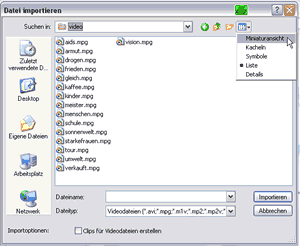
Klicken Sie auf die Datei, die Sie importieren möchten. Achten Sie dabei auf die Checkbox am unteren Rand des Fensters bei [Clips für Videodateien erstellen]. Ist hier ein Häkchen gesetzt, unterteilt WMM die Datei beim Import. Dies ist nicht sinnvoll, wenn der Clip länger als ein paar Sekunden ist, da Sie sonst schnell den Überblick verlieren können.
Beim Importieren von Videos können Sie sich auch Vorschaubilder der Clips anzeigen lassen. Klicken Sie hierzu auf [Miniaturansicht] wie im oberen Bild gezeigt.
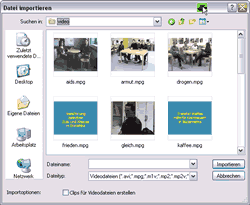
Gerade beim Import von Bilddateien ist diese Vorschaufunktion sehr hilfreich.
Importieren von anderen Dateitypen
Der Import von anderen Dateitypen funktioniert genau so wie der Import von Videodateien und wird deswegen hier nicht gesondert dargestellt.

Im Aufgabenbereich von WMM müssen Sie lediglich auf [Bilder importieren] oder auf [Audio- oder Musikdateien importieren] klicken um diese Funktion zu nutzen.
Hinweise
Selbstverständlich müssen Sie nicht zu Begin des Projektes gleich alle benötigten Dateien importieren - dies kann auch zu jedem anderen Zeitpunkt während der Arbeit geschehen.
Achten Sie darauf, dass alle importierten Dateien auch in der richtigen Sammlung gelandet sind. Sollte dies nicht der Fall sein, dann können Sie die einzelnen Dateien mit der Maus anfassen und bei gedrückter Maustaste in die jeweilige Sammlung verschieben - 'drag and drop' wird von WMM voll unterstützt.
Vergessen Sie nicht, Ihr Projekt nach dem Import der nötigen Rohmaterialien zu speichern!
